ppt2013内嵌超链的操作步骤
时间:2022-10-26 17:44
有那么一部份多朋友还不熟悉ppt2013如何内嵌超链的操作,下面小编就讲解ppt2013内嵌超链的操作步骤,希望对你们有所帮助哦。
ppt2013内嵌超链的操作步骤

打开一张你已设置好了的PPT文件,用来做超链接。
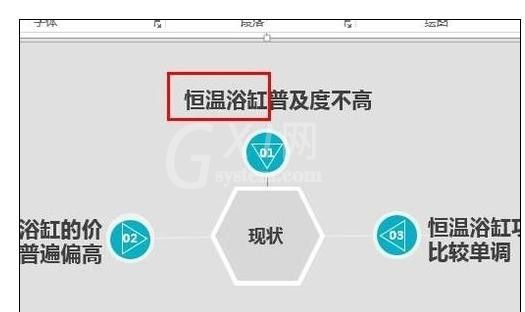
用鼠标将自己要设置超链接的那几个字或词组选中拉黑。单击鼠标右键在右键的菜单中选择”超链接“这个选项。之后会弹射出来另一个选项框。
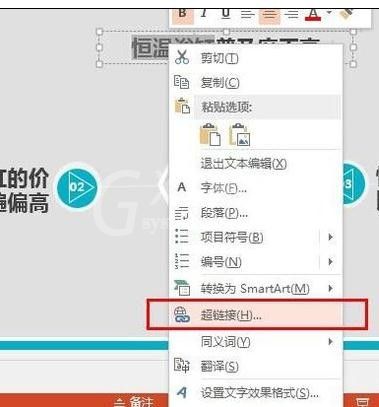
此时需要点击左边的”本文档中的位置“这个选项。然后在”请选择文档中的位置“的方框里选择你要想通过这个关键词链接到的幻灯片。比如这里要连接到第15张,于是就点击第十五张。
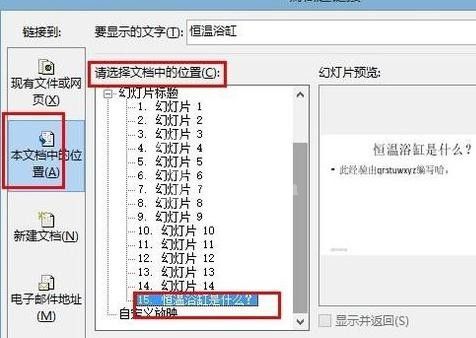
上文就讲解了ppt2013内嵌超链的操作流程,希望有需要的朋友都来学习哦。



























